选择文本
使用“文字工具”,执行下列操作之一:
将 I 形光标拖过字符、单词或整个文本块以选择它。
双击一个字可选择该字。不会选择单词两边的空格。
在行的任意位置单击三次以选择整行。如果取消选择“三击以选择整行”首选项,单击三次将选择整个段落。
如果选择“三击以选择整行”选项,在段落中的任意位置单击四次可选择整个段落。
单击五次以选择整篇文章,或在文章的任意位置单击并选择“编辑”>“全选”。
注意:
如果使用以上任一操作选择包含附注锚点的文本,则会同时选中附注及其内容。
如果无法选择框架中的文本,则可能是因为该文本框架位于锁定图层或位于主页上。请尝试解锁图层或者转到主页。此外,还可能是因为该文本框架位于另一个文本框架或透明对象的下面。请参阅选择被覆盖框架中的文本。
更改单击三次所执行的操作
选择“编辑”>“首选项”>“文字”(Windows) 或“InDesign”>“首选项”>“文字”(Mac OS)。
选择“三击以选择整行”以使单击三次可选择整行(这是默认设置)。如果希望单击三次可选择段落,则取消选择该选项。
选择被覆盖框架中的文本
使用“选择工具”,按住 Ctrl 键 (Windows) 或 Command 键 (Mac OS),然后单击以选择文本框架。选择“文字工具”,然后在文本框架内单击或选择文本。
查看隐藏(非打印)字符
选择“文字”>“显示隐藏的字符”。
如果隐藏字符仍未显示,请关闭预览模式。选择“视图”>“屏幕模式”>“正常”和选择“视图”>“叠印预览”都可以取消选中预览模式。
将显示非打印字符,如用于空格、制表符、段落末尾、索引标志符和文章末尾的字符。这些特殊字符仅在文档窗口和文章编辑器窗口中可见;它们不能打印,也不能输出到 PDF 和 XML 等格式中。隐藏字符的颜色与图层颜色相同。
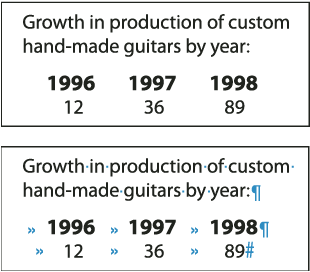
非打印字符隐藏时(上)和可见时(下)的情况



